Video Tutorial Mengelola Detail Calon Pelanggan Potensial
Panduan Tertulis Mengelola Detail Calon Pelanggan Potensial
Setelah Anda memasukkan/menambahkan data dari calon pelanggan potensial ke dalam sistem CRM, Anda dapat mengelola detail hubungan/interaksi/follow up Anda dengan calon pelanggan potensial tersebut, seperti Anda dapat merencanakan dan mencatat aktivitas interaksi apa yang Anda lakukan kepada calon pelanggan potensial melalui berbagai media seperti telepon, chat whatsapp, meeting, email, media sosial, dan lain sebagainya. Anda juga dapat menambahkan catatan mengenai calon pelanggan potensial tersebut, serta mencatat komplain dari calon pelanggan potensial.
Anda juga dapat mengupdate status progress calon pelanggan potensial tersebut, apakah dalam penawaran, dalam negosiasi, atau closing.
Anda dapat mengelola detail calon pelanggan potensial di Sistem Manajemen Pelanggan/CRM
A. Mengelola Detail Calon Pelanggan Potensial
1. Pilih Menu Dashboard > Klik Manajemen Pelanggan > Pilih Calon Pelanggan Potensial

2. Pilih Salah Satu Status Progress Calon Pelanggan Potensial

Lalu Pilih Salah Satu Status Progress Calon Pelanggan Potensial yang Ingin Anda kelola :
> Seluruh Data Calon Pelanggan Pelanggan, atau
> Calon Pelanggan Potensial yang Propektif, atau
> Calon Pelanggan yang Dalam Penawaran, atau
> Calon Pelanggan Dalam Negosiasi, atau
> Calon Pelanggan Menolak
3. Klik Kode Calon Pelanggan Potensial > Klik Ikon Detail Data

B. Merencanakan/Mencatat/Membatalkan Aktivitas Interaksi dengan Calon Pelanggan Potensial
Setelah Anda mengikuti untuk menuju detail calon pelanggan potensial, klik tab "Aktivitas", lalu klik media yang Anda gunakan untuk melakukan interaksi dengan calon pelanggan tersebut.

- Klik Seluruh Data untuk menampilkan aktivitas interaksi apa saja yang sudah/akan/batal dilakukan oleh staff marketing/customer service/sales Anda dengan calon pelanggan potensial tersebut
- Klik Telepon untuk mencatat/merencanakan/membatalkan aktivitas melalui telepon
- Klik Email untuk mencatat/merencanakan/membatalkan aktivitas melalui email
- Klik Chat untuk mencatat/merencanakan/membatalkan aktivitas melalui chat seperti whatsapp atau sosial media
- Klik Meeting untuk berfungsi untuk mencatat/merencanakan/membatalkan aktivitas melalui meeting online atau offline
- Klik Komplain untuk mencatat komplain dari calon pelanggan potensial mengenai service atau produk/jasa yang Anda tawarkan
1. Telepon
Klik "Telepon" > Klik "Tambah Data Aktivitas Telepon",
maka akan muncul form sebagai berikut :
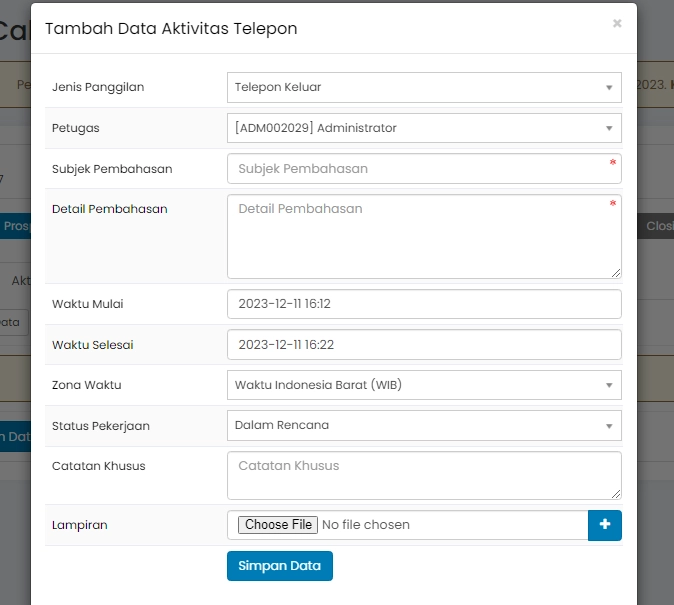
- Jenis Panggilan, pilih "panggilan keluar" bila staff Anda yang menelepon calon pelanggan potensial tersebut. Pilih "panggilan masuk" bila calon pelanggan potensial tersebut yang menelepon staff Anda
- Petugas, pilih staff yang melakukan aktivitas telepon ini
- Subjek Pembahasan, isikan subjek atau inti dari pembahasan yang dibicarakan melalui telepon
- Detail Pembahasan, isikan detail pembahasan yang dibicarakan melalui telepon
- Waktu Mulai, isikan waktu mulai staff Anda menelepon calon pelanggan potensial tersebut
- Waktu Selesai, isikan waktu selesai staff Anda menelepon calon pelanggan potensial tersebut
- Zona Waktu, pilih salah satu dari ketiga zona waktu
- Status Pekerjaan, pilih "Dalam Rencana" bila aktivitas telepon masih dalam rencana untuk dilaksanakan oleh staff Anda, pilih "Sudah Dilaksanakan" bila aktivitas telepon sudah dilaksanakan antara staff Anda dengan calon pelanggan potensial, pilih "Dibatalkan" bila aktivitas telepon tidak jadi dilakukan
- Catatan Khusus, isikan catatan khusus bila diperlukan
- Lampiran, sertakan lampiran bila diperlukan
Bila data yang telah Anda masukkan sudah benar, klik "Simpan Data"
2. Email
Klik "Email" > Klik "Tambah Data Aktivitas Email",
maka akan muncul form sebagai berikut :

- Petugas, pilih staff yang melakukan aktivitas email ini
- Email Tujuan, isikan email milik calon pelanggan potensial
- Subjek Pembahasan, isikan subjek atau inti dari pembahasan yang dibicarakan melalui email
- Detail Pembahasan, isikan detail pembahasan yang dibicarakan melalui email
- Waktu Pengiriman, isikan waktu saat staff Anda mengirim email kepada calon pelanggan potensial
- Zona Waktu, pilih salah satu dari ketiga zona waktu
- Status Pekerjaan, pilih "Dalam Rencana" bila aktivitas email masih dalam rencana untuk dilaksanakan oleh staff Anda, pilih "Sudah Dilaksanakan" bila aktivitas email sudah dilaksanakan antara staff Anda dengan calon pelanggan potensial, pilih "Dibatalkan" bila aktivitas email tidak jadi dilakukan
- Catatan Khusus, isikan catatan khusus bila diperlukan
- Lampiran, sertakan lampiran bila diperlukan
Bila data yang telah Anda masukkan sudah benar, klik "Simpan Data"
3. Chat
Klik "Chat" > Klik "Tambah Data Aktivitas Chat",
maka akan muncul form sebagai berikut :

- Petugas, pilih staff yang melakukan aktivitas chat ini
- Media Chat, pilih salah satu media chat yang staff Anda gunakan untuk menghubungi calon pelanggan potensial. Apakah melalui whatsapp, facebook messenger, line, telegram, atau instagram.
- Subjek Pembahasan, isikan subjek atau inti dari pembahasan yang dibicarakan melalui chat
- Detail Pembahasan, isikan detail pembahasan yang dibicarakan melalui chat
- Waktu Mulai, isikan waktu mulai staff Anda mengirim chat calon pelanggan potensial tersebut
- Waktu Selesai, isikan waktu selesai staff Anda melakukan chat kepada calon pelanggan potensial tersebut
- Zona Waktu, pilih salah satu dari ketiga zona waktu
- Status Pekerjaan, pilih "Dalam Rencana" bila aktivitas chat masih dalam rencana untuk dilaksanakan oleh staff Anda, pilih "Sudah Dilaksanakan" bila aktivitas chat sudah dilaksanakan antara staff Anda dengan calon pelanggan potensial, pilih "Dibatalkan" bila aktivitas chat tidak jadi dilakukan
- Catatan Khusus, isikan catatan khusus bila diperlukan
- Lampiran, sertakan lampiran bila diperlukan
Bila data yang telah Anda masukkan sudah benar, klik "Simpan Data"
4. Meeting
Klik "Meeting" > Klik "Tambah Data Aktivitas Meeting",
maka akan muncul form sebagai berikut

- Petugas, pilih staff yang melakukan aktivitas meeting ini
- Lokasi, tempat staff Anda melakukan meeting dengan calon pelanggan potensial
- Subjek Pembahasan, isikan subjek atau inti dari pembahasan yang dibicarakan melalui meeting
- Detail Pembahasan, isikan detail pembahasan yang dibicarakan melalui meeting
- Waktu Mulai, isikan waktu dimulainya meeting dengan calon pelanggan potensial
- Waktu Selesai, isikan waktu selesainya meeting dengan calon pelanggan potensial
- Zona Waktu, pilih salah satu dari ketiga zona waktu
- Status Pekerjaan, pilih "Dalam Rencana" bila aktivitas meeting masih dalam rencana untuk dilaksanakan oleh staff Anda, pilih "Sudah Dilaksanakan" bila aktivitas meeting sudah dilaksanakan antara staff Anda dengan calon pelanggan potensial, pilih "Dibatalkan" bila aktivitas meeting tidak jadi dilakukan
- Catatan Khusus, isikan catatan khusus bila diperlukan
- Lampiran, sertakan lampiran bila diperlukan
Bila data yang telah Anda masukkan sudah benar, klik "Simpan Data"
5. Komplain
Klik "Komplain" > Klik "Tambah Data Aktivitas Komplain",
maka akan muncul form sebagai berikut :

- Petugas, pilih staff yang menerima komplain dari calon pelanggan potensial
- Pokok Pembahasan, isikan inti dari komplain yang disampaikan oleh calon pelanggan potensial
- Detail Keluhan, isikan detail komplain/keluhan yang disampaikan oleh calon pelanggan potensial
- Detail Solusi, isikan detail solusi yang akan/sudah diberikan kepada calon pelanggan potensial tersebut
- Waktu Mulai, isikan waktu calon pelanggan potensial memberikan komplain
- Waktu Selesai, isikan waktu kapan komplain selesai diberikan oleh calon pelanggan potensial
- Status Pekerjaan, pilih "Belum Ditanggapi" bila komplain belum ditanggapi oleh staff Anda, pilih "Dalam Proses" bila staff Anda telah menanggapi komplain dan proses memberikan solusi, pilih "Selesai" bila solusi sudah diberikan dan calon pelanggan potensial sudah merespon/komplain sudah teratasi
- Catatan Khusus, isikan catatan khusus bila diperlukan
- Lampiran, sertakan lampiran bila diperlukan
Bila data yang telah Anda masukkan sudah benar, klik "Simpan Data"
C. Menambahkan Catatan Mengenai Calon Pelanggan Potensial
Bila Anda mendapat informasi tambahan lainnya mengenai calon pelanggan potensial, misalnya seperti calon pelanggan potensial memiliki hobi apa, memiliki karakter seperti apa, menyukai makanan apa, memiliki alergi apa, dan lain sebagainya. Sehingga ketika staff Anda atau staff yang sebelumnya belum pernah menghandle calon pelanggan potensial tersebut, sudah mengetahui apa yang harus dilakukan dan apa yang tidak boleh dilakukan, dan lain sebagainya.
Klik tab "Catatan", lalu klik "Tambah Catatan"

Kemudian akan muncul form sebagai berikut :

- Catatan, isikan catatan mengenai calon pelanggan potensial
- Lampiran, sertakan lampiran bila diperlukan dengan cara klik "Choose File". Bila Anda ingin menambah lampiran lebih dari satu, klik tanda +
Bila data yang telah Anda masukkan sudah benar, klik "Simpan Data"
D. Melihat Riwayat Progress
Untuk melihat riwayat progress calon pelanggan potensial, klik tab "Riwayat Progress"

Pada riwayat progress, Anda dapat melihat spesifik dari progress interaksi staff Anda dengan calon pelanggan potensial tersebut, yaitu waktu dan petugas yang melakukan progress calon pelanggan potensial tersebut
4. Mengupdate Status Progress Hubungan Calon Pelanggan Potensial
Klik tombol “Update Progress” yang berada di bagian kanan atas

Kemudian akan muncul form sebagai berikut :

Lalu update progress dengan memilih salah satu dari pilihan seperti gambar di atas :
- "Prospektif" menandakan calon pelanggan tersebut memilki peluang untuk menjadi pelanggan wedding organizer Anda
- “Dalam Penawaran” bila calon pelanggan sudah dihubungi dan ditawari produk oleh staff marketing/customer service Anda
- “Dalam Negosisi” bila calon pelanggan tersebut sudah melakukan negosiasi dengan wedding organizer Anda
- Pilih salah satu hasil dari setelah staff menawarkan produk, apakah “Menolak”, "Berhasil Closing", atau "Pindahkan ke Calon Pelanggan Reguler".
- Bila Anda klik "Berhasil Closing" calon pelanggan potensial tersebut berhasil closing/memutuskan untuk memesan produk/jasa Anda, maka calon pelanggan potensial tersebut akan dipindahkan ke data "Pelanggan Peorangan".

